Jak můžete použít počítač, pokud máte myši nebo vadnou klávesnici.

Použijte počítač bez myš nebo klávesnice v systému Windows Vista.
Není to několikrát, že se to stane a Chyba na klávesnici z PC nebo z notebook. Nejvíce náchylný k “Busit” Klávesnice jsou notebooky. A nejdražší služba. Pokud na PC můžeme Změňte klávesnici S novým za pár sekund je v notebooku problém komplikovaný. Převzít vyšší náklady a “přijetí” V a Specializovaná služba.
Pokud však nemáme k dispozici čas nebo peníze na opravu / změnu klávesnice, zavoláme Virtuální klávesnice (Viruální klávesnicea Windows Vista. Stav má mít myšjeho dotyková podložka-Ul funkční :)
Jak přistupujeme k klávesnici viru v systému Windows Vista – Myslím, že je to platné a dále Windows 7 / Windows XP.
1. Klikněte na PE “Lookout” se značkou Windows v rohu levého-jos (Nabídka start).

2. Klikněte na PE “Ovládací panel“.
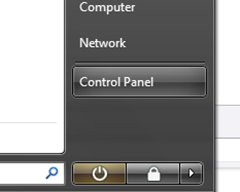
3. v ovládacím prvku panelu se díváme a klikneme na Snadnost přístupu.
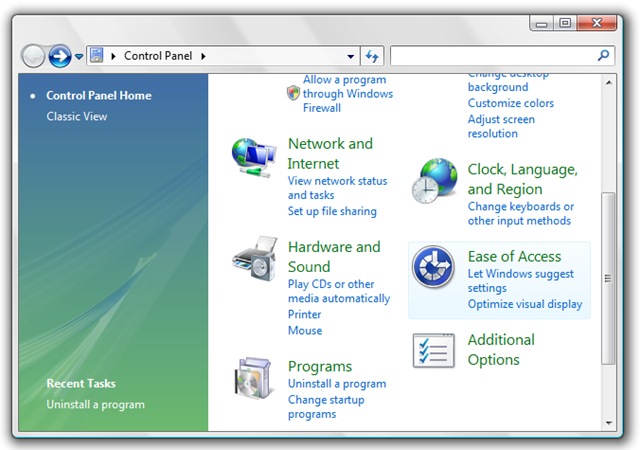
4. Klikněte na PE Snadné přístupové centrum – v dalším panelu.
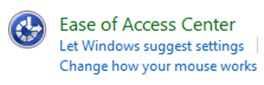
Tady se nemusíte bát… PC s vámi začne mluvit. Poklepáte na dvakrát Spusťte klávesnici na obrazovce Otevření virtuální klávesnice.

S virtuální klávesnicí můžete udělat s tím, co děláte s normální klávesnicí.
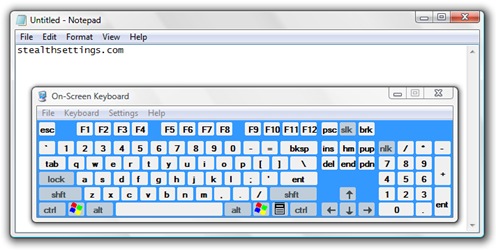
Je pro SA nepříjemnější Tut s myší-Ul, ale pro případ upravil dokument důležité nebo chtít “Mluvit” S někým na IM vám tato virtuální klávesnice může pomoci.
V Snadné přístupové centrum Máte také možnost použít Mouse-ul virtuální. Tato myš – kurzor – Bude nasměrována vaší klávesnicí, vaše číselné klíče na pravé straně vezmou kurzor, kde chcete. K této myš, v Snadné přístupové centrum Klikněte na “Usnadněte použití myš” –
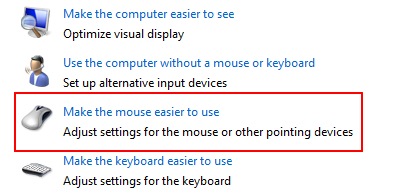
Chcete -li zjistit, jak můžete tuto funkci využít Ovládejte myš pomocí klávesnice.
Virtuální klávesnice & Myš – Windows Vista – Snadnost přístupu
Jak můžete použít počítač, pokud máte myši nebo vadnou klávesnici.
Co je nového
O Stealth L.P.
Zakladatel a editor Stealth Settings, din 2006 pana in prezent. Experienta pe sistemele de operare Linux (in special CentOS), Mac OS X , Windows XP > Windows 10 SI WordPress (CMS).
Zobrazit všechny příspěvky od Stealth L.P.Mohlo by vás také zajímat...


3 myšlenky na “Jak můžete použít počítač, pokud máte myši nebo vadnou klávesnici.”